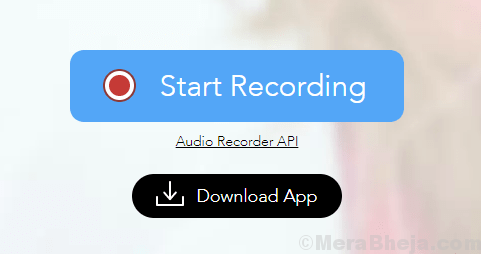Nel caso in cui non riuscissi a eseguire una configurazione per installare o disinstallare un'applicazione problematica dal tuo dispositivo Windows 10 e ti chiedi cosa fare al riguardo, ecco la nostra guida su come scaricare ed eseguire Risoluzione dei problemi di installazione e disinstallazione del programma sul tuo computer. Segui semplicemente il processo passo dopo passo e sarai in grado di installare o disinstallare l'applicazione molto facilmente sul tuo computer.
Esegui programma e disinstalla la risoluzione dei problemi per Disinstalla–
Se non riesci a disinstallare alcun pacchetto di applicazioni dal tuo computer, segui questi passaggi:
1. Scarica MicrosoftProgram_Install_and_Uninstall.meta sul tuo computer. Clicca su "Scarica" per scaricarlo sul tuo computer.

2. Ora vai alla posizione di download sul tuo computer.
3. Doppio click sopra "MicrosoftProgram_Install_and_Uninstall.meta" per eseguire lo strumento di risoluzione dei problemi sul tuo computer.

4. Nel Programma di installazione e disinstallazione
finestra, fare clic su "Il prossimo" per eseguire lo strumento di risoluzione dei problemi sul tuo computer.
5. Quando ti verrà chiesto "Hai problemi con l'installazione o la disinstallazione di un programma?” sul tuo computer, fai semplicemente clic su “Disinstallazione“.

6. Nel "Seleziona il programma che desideri disinstallare", selezionare il programma dall'elenco dei programmi e dei pacchetti, quindi fare clic su "Il prossimo“.

7. Infine, fai clic su "Sì, prova a disinstallare” per avviare il processo di disinstallazione sul tuo computer.

Attendi che lo strumento di risoluzione dei problemi disinstalli il pacchetto dell'applicazione dal tuo computer. Una volta terminato il processo di disinstallazione, riavviare il tuo computer.
Inoltre, se desideri conoscere vari metodi per disinstallare i pacchetti di applicazioni dal tuo computer, segui questo guida.
Esegui programma e disinstalla lo strumento di risoluzione dei problemi per installare-
Se affronti il problema durante il installazione di un pacchetto sul tuo computer, segui questi passaggi per risolvere il problema.
1. Devi doppio click sopra "MicrosoftProgram_Install_and_Uninstall.meta" per eseguire lo strumento di risoluzione dei problemi sul tuo computer.

2. Ora devi cliccare su "Il prossimo" per eseguire lo strumento di risoluzione dei problemi sul tuo computer.

3. Ora, quello che devi scegliere è "Installazione“.

4. Nella finestra successiva, seleziona il pacchetto software che stai riscontrando problemi di installazione, quindi fai clic su "Il prossimo” per avviare il processo di installazione.

Al termine del processo di installazione, chiudi la finestra di risoluzione dei problemi.
Il tuo problema dovrebbe essere risolto.